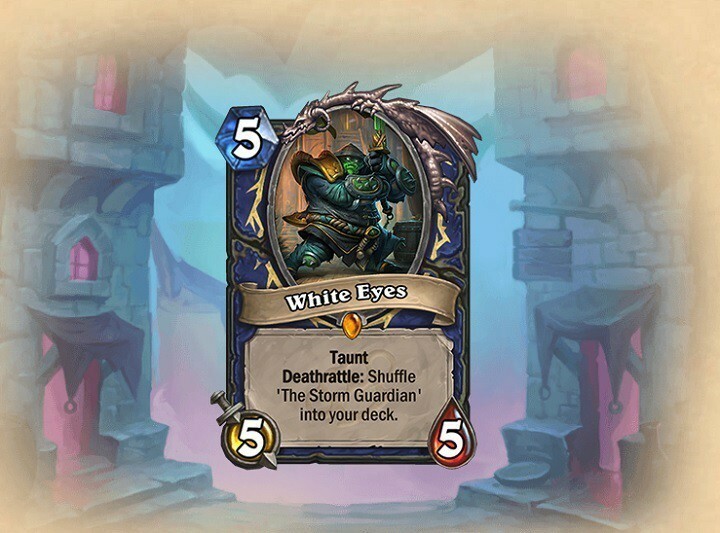Ce logiciel réparera les erreurs informatiques courantes, vous protégera contre la perte de fichiers, les logiciels malveillants, les pannes matérielles et optimisera votre PC pour des performances maximales. Résolvez les problèmes de PC et supprimez les virus maintenant en 3 étapes simples :
- Télécharger l'outil de réparation de PC Restoro qui vient avec des technologies brevetées (brevet disponible ici).
- Cliquez sur Lancer l'analyse pour trouver des problèmes Windows qui pourraient causer des problèmes de PC.
- Cliquez sur Tout réparer pour résoudre les problèmes affectant la sécurité et les performances de votre ordinateur
- Restoro a été téléchargé par 0 lecteurs ce mois-ci.
Étant donné que le genre des cartes à collectionner a gagné en popularité au fil des ans, tout ce dont le monde a besoin est un jeu en ligne massif. Alors, Blizzard a saisi l'opportunité et a créé Hearthstone: Héros de Warcraft. Basé sur l'univers bien établi de Warcraft, le jeu est devenu un succès instantané dans le monde entier.
Hearthstone n'est pas un jeu exigeant. Ainsi, la configuration système requise n'est généralement pas le problème, mais il existe d'autres problèmes qui peuvent déranger les joueurs. Néanmoins, certains utilisateurs ont récemment signalé une faille gênante. Le jeu ne démarre tout simplement pas. D'ailleurs, nous avons préparé quelques solutions pour vous.
Comment puis-je résoudre le problème « Le jeu ne démarre pas » dans Hearthstone
- Désactiver ou désinstaller les programmes en conflit connus
- Mettre à jour Hearthstone
- Mettre à jour les pilotes GPU
- Connectez-vous à une autre région
- Changer le mode de compatibilité
- Scannez et réparez l'installation du jeu
- Réinstaller le jeu
Solution 1 – Désactiver ou désinstaller les programmes en conflit connus
Certains programmes et leurs processus d'arrière-plan sont connus pour interférer avec Hearthstone. Par conséquent, ils peuvent créer toute une variété de problèmes. Nous en énumérons quelques-uns ici :
- Solutions antivirus Norton, Kaspersky et Panda.
- Clients torrent et gestionnaires de téléchargement.
- Applications de réglage GPU.
- Services VoIP.
- Peer 2 Peer logiciel.
Le moyen le plus simple de résoudre ce problème consiste à désinstaller ces programmes. D'un autre côté, vous pouvez simplement les désactiver en jouant à Hearthstone.
Solution 2 – Mettre à jour Hearthstone
Vous devriez toujours avoir le dernier correctif/mise à jour installé. Le client mettra automatiquement à jour Hearthstone vers la dernière version, donc cela ne devrait pas être un problème. Malheureusement, à certaines occasions, vous devrez patcher le jeu manuellement. Vous pouvez le faire en suivant ces instructions :
- Téléchargez le Fichiers de correctifs autonomes de l'agent.
- Fermez tous les jeux et lanceurs Blizzard en cours d'exécution (y compris l'application Battle.net) et attendez au moins 30 secondes.
- Faites un clic droit sur le Barre des tâches et élevez votre Gestionnaire des tâches
- En dessous de Processus, recherchez Agent.exe. S'il est actif, arrêtez-le.
- Extrayez les fichiers de correctifs autonomes à l'emplacement suivant C:\Program Data\Battle.net. Vous devez activer Fichiers et dossiers cachés pour voir ça.
- Confirmez que vous souhaitez fusionner et remplacer les fichiers.
- Redémarrez l'application Battle.net ou le lanceur de jeu et essayez de corriger normalement.
Solution 3 – Mettre à jour les pilotes GPU
La mise à jour de vos pilotes est la chose principale pour chaque jeu. Et Hearthstone ne fait pas exception. Assurez-vous de récupérer vos pilotes sur les sites officiels.
Si vous avez un GPU Nvidia, allez ici.
Si vous avez un GPU AMD/ATI allez ici.
Exécutez une analyse du système pour découvrir les erreurs potentielles

Télécharger Restoro
Outil de réparation de PC

Cliquez sur Lancer l'analyse pour trouver les problèmes Windows.

Cliquez sur Tout réparer pour résoudre les problèmes avec les technologies brevetées.
Exécutez une analyse du PC avec l'outil de réparation Restoro pour trouver les erreurs causant des problèmes de sécurité et des ralentissements. Une fois l'analyse terminée, le processus de réparation remplacera les fichiers endommagés par de nouveaux fichiers et composants Windows.
Si vous souhaitez mettre à jour vos pilotes à partir du gestionnaire de périphériques, consultez Cet article.
Solution 4 – Connectez-vous dans une autre région
Changer de région peut être très utile pour divers problèmes. Ne vous inquiétez pas, ce n'est pas un changement permanent. Après quelques matchs dans une autre région, vous pouvez rentrer confortablement chez vous. Vous pouvez facilement changer votre région le Battle.net app dans l'onglet Hearthstone. Il peut y avoir un problème temporaire avec votre serveur régional.
Hearthstone compte 4 régions: l'Amérique, l'Europe, l'Asie et la Chine. Essayez de passer à l'un d'entre eux sur lequel vous ne jouez pas régulièrement et plus tard, vous pourrez revenir sans perdre aucune progression.
Solution 5 – Changer de mode de compatibilité
Certains utilisateurs ont signalé que le changement de mode de compatibilité les a aidés à résoudre des problèmes similaires. Vous devriez donc essayer. Ce processus n'est pas difficile du tout, et nous vous guiderons à travers :
- Allez dans le dossier d'installation de Battle.net. L'emplacement par défaut est C:\Program Files\Hearthstone.
- Cliquez avec le bouton droit sur l'application Hearthstone et ouvrez Propriétés.
- Dans l'onglet Compatibilité, cochez Exécuter ce programme en mode de compatibilité pour.
- Si vous utilisez Windows 10, vous devez sélectionner Windows 8. Donc, en gros, rétrogradez pour une version antérieure du système.
- Cochez également la case Exécuter en tant qu'administrateur.

- Enregistrez la configuration et lancez le jeu.
Solution 6 – Scannez et réparez l'installation du jeu
Parfois, les fichiers du jeu sont corrompus ou incomplets. Est-ce à cause de bogues, de logiciels malveillants ou d'autres logiciels malveillants. Maintenant, imaginez que vous devez réinstaller le jeu à chaque fois que cela se produit. Grâce à un outil implémenté, Battle.net vous permet d'analyser et de réparer ces fichiers. Pour ce faire, suivez ces instructions :
- Ouvrez votre client de bureau Battle.net.
- Cliquez sur l'onglet Hearthstone.
- Ouvrez Options et choisissez Analyser et réparer.

- Le processus durera quelques minutes.
- Une fois terminé, vous pouvez essayer de démarrer le jeu.
Solution 7 – Réinstaller le jeu
Si aucune des 6 étapes précédentes ne vous a aidé, essayez de réinstaller Hearthstone et recherchez les changements. Même si cela et toutes sortes d'autres problèmes sont résolus par l'outil de réparation, la réinstallation propre est parfois la voie à suivre. Nous vous encourageons à supprimer tous les fichiers et entrées de registre associés après la désinstallation du jeu. De cette façon, vous pouvez repartir de zéro. Si vous ne savez pas comment réinstaller Hearthstone, procédez comme suit :
- Ouvrez le client Battle.net, faites un clic droit sur Hearthstone et désinstallez-le.
- Accédez à Program Files et AppData et supprimez les fichiers associés.
- Revenez au client et réinstallez Hearthstone.
C'est à peu près ça. Nous espérons que vous trouverez ces solutions utiles et que vous résoudrez enfin les problèmes liés à l'échec du démarrage.
Avez-vous des solutions supplémentaires? Si vous le faites, veuillez les partager avec nous dans la section commentaires.
 Vous avez toujours des problèmes ?Corrigez-les avec cet outil :
Vous avez toujours des problèmes ?Corrigez-les avec cet outil :
- Téléchargez cet outil de réparation de PC noté Excellent sur TrustPilot.com (le téléchargement commence sur cette page).
- Cliquez sur Lancer l'analyse pour trouver des problèmes Windows qui pourraient causer des problèmes de PC.
- Cliquez sur Tout réparer pour résoudre les problèmes avec les technologies brevetées (Réduction exclusive pour nos lecteurs).
Restoro a été téléchargé par 0 lecteurs ce mois-ci.